Réinitialiser le Gestionnaire des tâches aux valeurs par défaut dans Windows 10
Windows 8 et Windows 10 ont une nouvelle application Gestionnaire des tâches. Il est complètement différent du gestionnaire de tâches de Windows 7 et possède des fonctionnalités différentes. Il est livré avec un certain nombre d'options qui peuvent être personnalisées par l'utilisateur. Si vous n'êtes pas satisfait des paramètres actuels du Gestionnaire des tâches, vous pouvez les réinitialiser rapidement pour votre compte d'utilisateur dans Windows 10.
Publicité
Le Gestionnaire des tâches de Windows 10 est livré avec des fonctionnalités intéressantes. Il peut analyser les performances de divers composants matériels et vous montre également tous les processus en cours d'exécution dans votre session utilisateur, regroupés par type d'application ou de processus.
Le gestionnaire de tâches de Windows 10 comprend un graphique de performances et calcul de l'impact au démarrage. Il est capable de contrôler les applications qui se lancent au démarrage. Il y a un onglet spécial "Démarrage" qui est conçu pour
gérer les applications de démarrage.
Astuce: vous pouvez gagner du temps en créant un raccourci spécial pour ouvrez le gestionnaire de tâches directement dans l'onglet Démarrage.
En outre, il est possible de faire en sorte que le Gestionnaire des tâches affiche la ligne de commande des applications dans les onglets Processus, Détails et Démarrage. Lorsqu'il est activé, il vous permettra de voir rapidement à partir de quel dossier une application est lancée et quels sont ses arguments de ligne de commande. Pour référence, voir l'article
Afficher la ligne de commande dans le gestionnaire des tâches de Windows 10
En plus de ces fonctionnalités intéressantes, le Gestionnaire des tâches est capable de montrer la sensibilisation DPI pour les processus.
Le prochain Windows 10 "19H1" apportera des fonctionnalités plus utiles au Gestionnaire des tâches. Il y a une nouvelle commande de menu sous "Options" qui permet de spécifier un onglet par défaut.

Pour référence, consultez les articles suivants :
- Définir l'onglet par défaut pour le gestionnaire de tâches dans Windows 10
- Forcer l'activation de la fonctionnalité d'onglet par défaut dans le gestionnaire des tâches de Windows 10
Si vous le souhaitez, vous pouvez réinitialiser le Gestionnaire des tâches afin de le ramener à son état par défaut lors de votre première connexion. Cela réinitialisera vos colonnes personnalisées, le mode par défaut (Moins/Plus de détails) et toute autre option que vous avez modifiée.
Pour réinitialiser le Gestionnaire des tâches aux valeurs par défaut dans Windows 10,
- Fermez le Gestionnaire des tâches s'il est en cours d'exécution.
- Ouvrez le menu Démarrer et recherchez le raccourci du Gestionnaire des tâches.
- Appuyez sur les touches Alt, Maj et Ctrl et maintenez-les enfoncées.
- Tout en maintenant les touches enfoncées, cliquez sur le raccourci Gestionnaire des tâches.
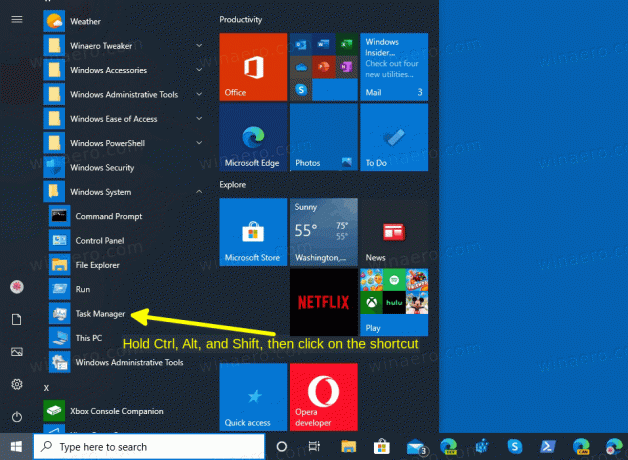
- Voila, ça va commencer par les valeurs par défaut !

Il existe également une méthode alternative que vous pouvez utiliser.
Réinitialiser les paramètres du gestionnaire de tâches avec un raccourci clavier
- Fermez l'application Gestionnaire des tâches.
- Ouvert Éditeur de registre.
- Accédez à la clé de registre suivante.
HKEY_CURRENT_USER\Software\Microsoft\Windows\CurrentVersion
Voir comment accéder à une clé de registre en un clic.
- Sous
Version actuelle, faites un clic droit sur le Gestionnaire des tâches sous-clé et sélectionnez Effacer depuis le menu contextuel.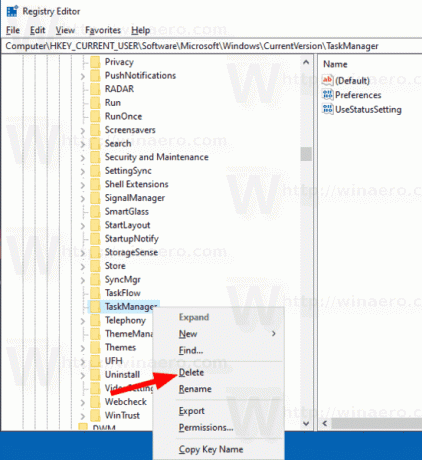
La prochaine fois que vous démarrerez le Gestionnaire des tâches, il recréera le Gestionnaire des tâches sous-clé automatiquement.
Avant (un gestionnaire de tâches personnalisé) :

Après (par défaut) :
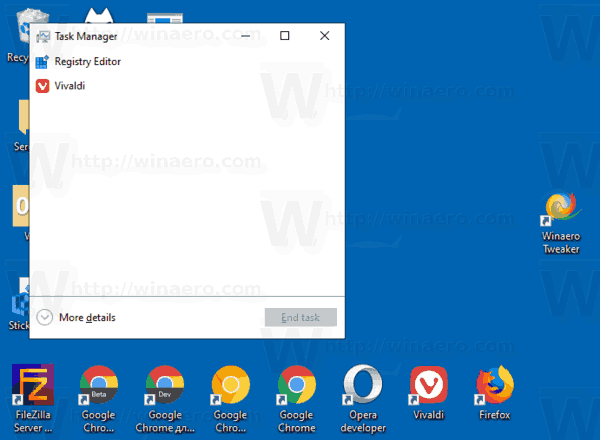
Pour gagner du temps, vous pouvez télécharger le fichier de registre suivant.
Télécharger le fichier de registre
Double-cliquez dessus pour réinitialiser rapidement les paramètres du Gestionnaire des tâches.
C'est ça.
